关于“数据连接设置 - 性能设置”选项卡的详细信息
在“数据连接设置”对话框中,可以对数据连接的各种设置进行编辑。本页提供有关“性能设置”选项卡上的设置和控件的信息。
- 编辑分析中的数据连接
(,选择连接并单击“设置”。)
- 编辑库中的数据连接
(,选择连接并单击“编辑”。)
编辑分析中的数据连接时
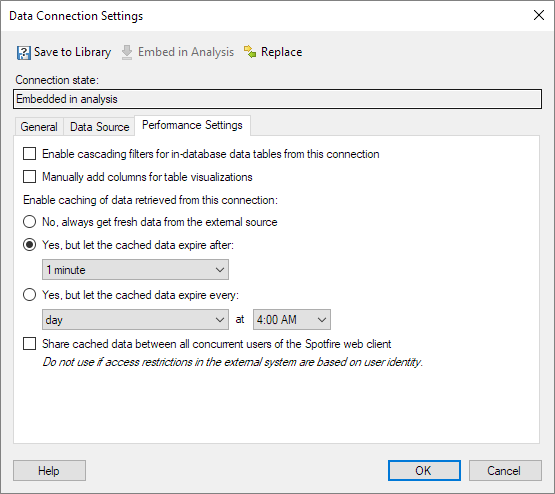
| 选项 | 说明 |
|---|---|
| 保存到库 | [仅适用于嵌入的数据连接。] 将嵌入的数据连接发布到库,以便其可在其他分析中或由其他人重新使用。当前分析中的数据连接状态将变为“在库中共享”。 |
| 嵌入在分析中 | [仅适用于在库中共享的连接。] 在分析中嵌入连接的副本。要在分析的上下文内对数据连接设置进行更改,连接必须首先嵌入在分析中。 数据连接的共享实例将仍保留在库中。在连接嵌入之后,可对其编辑,然后使用相同或不同名称重新保存在库中。 |
| 替换 | 将当前数据连接替换为库中的其他数据连接。 如果您的公司切换到其他数据库系统,只要视图名称和列名称相匹配,则可以将数据连接替换为不同类型的连接。 |
| 连接状态 | 显示数据连接的当前状态。状态为“嵌入在分析中”(意味着可进行编辑),也可以为“在库中共享”。 |
| 为此连接中所有数据库内数据表启用级联筛选器 | [仅在连接中为数据库内加载配置一个或多个数据表时适用。] 选中此复选框,为选定连接中的任何数据库内数据表启用级联筛选器,使筛选器的工作方式与其在导入数据表的工作方式更相似。 启用级联筛选器后,筛选器中显示的值取决于您选择的任何其他筛选器情况。仅显示相关值,并且不显示在其他筛选器中被筛选器选项筛选掉的任何值。 警告: 为数据库内数据表筛选器启用级联操作会导致外部数据源上产生一个额外的查询负载。作者应确保外部数据源能够处理额外的查询负载。
|
| 为可视化表手动添加列 | [此选项仅影响所选连接中的数据库内数据表。] 在连接中创建数据库内数据表的新可视化表时,确定是否包括和显示所有列。 默认情况下取消选中此选项。创建新的可视化表时,将选择数据表中的所有列并将其显示在图表中。 选择此选项时,新的可视化表为空。您必须手动选择要在图表中显示的列。要选择列,请打开“分析中的数据” 注: 此选项也会影响“按需查看详细信息”。要手动选择列,请打开“按需查看详细信息”的图表属性,然后找到“列”部分。
|
| 启用对从此连接检索到的数据的缓存 |
|
| 在 Spotfire Web 客户端的所有并发用户间共享缓存数据。 | [此选项仅在偏好 AllowSharingOfCachedDataBetweenUsers 设置为 True 时才可用。如果偏好设置为 False,则此复选框不可用,且共享缓存数据会被禁用。]如果要为 Spotfire Web 客户端上的用户之间的数据连接启用共享缓存数据,请选择此选项。 注: 如果已配置了外部数据源,从而使每一用户可用的数据取决于您的身份,那么不允许共享缓存的数据。
|
编辑库中的数据连接时
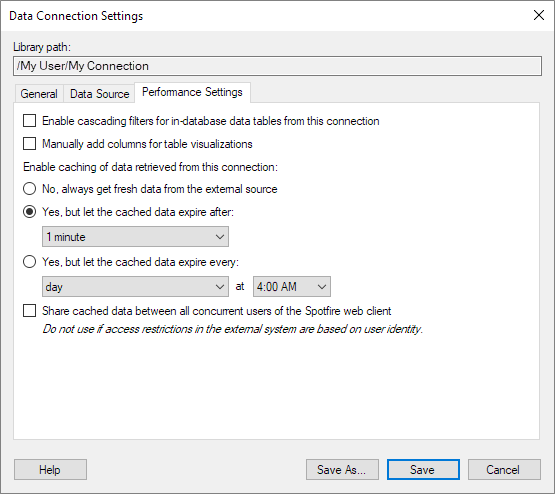
| 选项 | 说明 |
|---|---|
| 库路径 | 数据连接在 Spotfire 库中的位置(如果之前已保存到库中)。 |
| 为此连接中所有数据库内数据表启用级联筛选器 | [仅在连接中为数据库内加载配置一个或多个数据表时适用。] 选中此复选框,为选定连接中的任何数据库内数据表启用级联筛选器,使筛选器的工作方式与其在导入数据表的工作方式更相似。 启用级联筛选器后,筛选器中显示的值取决于您选择的任何其他筛选器情况。仅显示相关值,并且不显示在其他筛选器中被筛选器选项筛选掉的任何值。 警告: 为数据库内数据表筛选器启用级联操作会导致外部数据源上产生一个额外的查询负载。作者应确保外部数据源能够处理额外的查询负载。
|
| 为可视化表手动添加列 | [此选项仅影响所选连接中的数据库内数据表。] 在连接中创建数据库内数据表的新可视化表时,确定是否包括和显示所有列。 默认情况下取消选中此选项。创建新的可视化表时,将选择数据表中的所有列并将其显示在图表中。 选择此选项时,新的可视化表为空。您必须手动选择要在图表中显示的列。要选择列,请打开“分析中的数据” 注: 此选项也会影响“按需查看详细信息”。要手动选择列,请打开“按需查看详细信息”的图表属性,然后找到“列”部分。
|
| 启用对从此连接检索到的数据的缓存 |
|
| 在 Spotfire Web 客户端的所有并发用户间共享缓存数据。 | [此选项仅在偏好 AllowSharingOfCachedDataBetweenUsers 设置为 True 时才可用。如果偏好设置为 False,则此复选框不可用,且共享缓存数据会被禁用。]如果要为 Spotfire Web 客户端上的用户之间的数据连接启用共享缓存数据,请选择此选项。 注: 如果已配置了外部数据源,从而使每一用户可用的数据取决于您的身份,那么不允许共享缓存的数据。
|
 浮出控件,然后将列拖放到图表中。您也可以在
浮出控件,然后将列拖放到图表中。您也可以在